Come inserire un timestamp con i secondi in Excel?
Quando lavori con spese, investimenti e fatture in Excel, potresti aver bisogno di inserire un timestamp. Generalmente, il timestamp inserito è formattato come hh:mm per impostazione predefinita, ma come puoi inserirlo nel formato hh:mm:ss?
Inserire un timestamp con i secondi tramite VBA
 Inserire un timestamp con i secondi tramite VBA
Inserire un timestamp con i secondi tramite VBA
In questo caso, solo una macro VBA può aiutarti a inserire il timestamp corrente con i secondi.
1. Seleziona la cella in cui vuoi inserire il timestamp e premi Alt + F11 per aprire la finestra di Microsoft Visual Basic for Applications.
2. Clicca su Inserisci > Modulo e incolla il codice VBA qui sotto nella nuova finestra del Modulo.
VBA: Inserire un timestamp con i secondi
Sub TimeStamp()
ActiveCell.Value = Time
ActiveCell.NumberFormat = "h:mm:ss AM/PM"
End Sub3. Premi F5 oppure clicca Esegui pulsante![]() per inserire il timestamp. Vedi screenshot:
per inserire il timestamp. Vedi screenshot: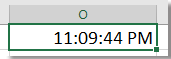

Sblocca la Magia di Excel con Kutools AI
- Esecuzione Intelligente: Esegui operazioni sulle celle, analizza i dati e crea grafici — tutto guidato da semplici comandi.
- Formule Personalizzate: Genera formule su misura per ottimizzare i tuoi flussi di lavoro.
- Codifica VBA: Scrivi e implementa codice VBA senza sforzo.
- Interpretazione delle Formule: Comprendi facilmente formule complesse.
- Traduzione del Testo: Superare le barriere linguistiche all'interno dei tuoi fogli di calcolo.
I migliori strumenti per la produttività in Office
Potenzia le tue competenze in Excel con Kutools per Excel e sperimenta un'efficienza mai vista prima. Kutools per Excel offre oltre300 funzionalità avanzate per aumentare la produttività e farti risparmiare tempo. Clicca qui per ottenere la funzione di cui hai più bisogno...
Office Tab porta le schede su Office e rende il tuo lavoro molto più semplice
- Abilita la modifica e lettura a schede in Word, Excel, PowerPoint, Publisher, Access, Visio e Project.
- Apri e crea più documenti in nuove schede della stessa finestra invece che in nuove finestre.
- Aumenta la produttività del50% e riduce centinaia di clic del mouse ogni giorno!
Tutti gli add-in Kutools. Un solo programma di installazione
La suite Kutools for Office include add-in per Excel, Word, Outlook & PowerPoint più Office Tab Pro, ideale per i team che lavorano su più app di Office.
- Suite tutto-in-uno — Add-in per Excel, Word, Outlook & PowerPoint + Office Tab Pro
- Un solo programma di installazione, una sola licenza — configurazione in pochi minuti (pronto per MSI)
- Funzionano meglio insieme — produttività ottimizzata su tutte le app Office
- Prova completa30 giorni — nessuna registrazione, nessuna carta di credito
- Massimo risparmio — costa meno rispetto all’acquisto singolo degli add-in